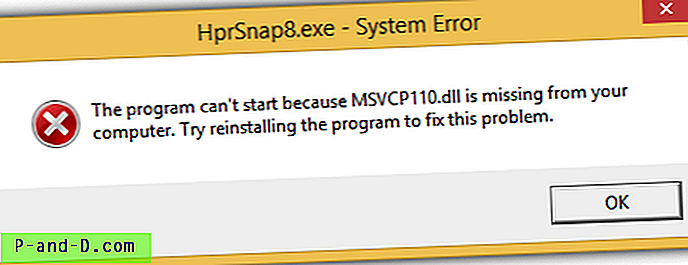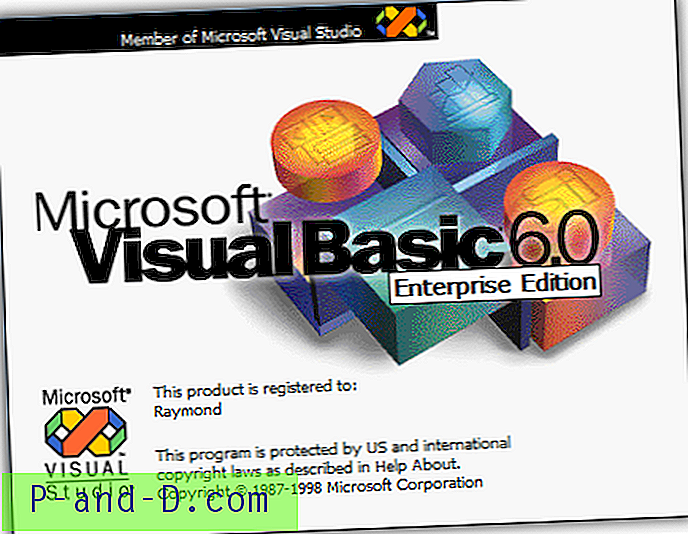„SoundCloud“ yra populiari garso paskirstymo platforma, turinti daugiau nei 200 milijonų takelių. „SoundCloud“ suteikia vartotojams galimybę įkelti, įrašyti, reklamuoti ir dalytis savo iš pradžių sukurtais garsais. „SoundCloud“ „PlayStore“ yra maždaug 100 milijonų atsisiuntimų, kurie padeda vartotojams mėgautis jų turiniu.
Šiandien šiame įraše pateiksiu jums galimus sprendimus, kaip išspręsti visas problemas, susijusias su „SoundCloud“ „Android“, pvz., Prisijungimo klaida, „PlayBack“ problemos, netikėtas sustabdymas, programų įkėlimo problemos, įkelti nepavyko ir pan.
# 1. Sprendimas - atkūrimo problemos / „SoundCloud App“ taisymas
Jei „Android“ įrenginyje kyla atkūrimo problemų, tokių kaip takelio praleidimas ar takelio pabaiga, nutraukianti anksti, šis patarimas gali būti naudingas;
1 žingsnis.
Atsijunkite nuo programos.
2 žingsnis.
Priverskite jį sustabdyti nuėję į „Android“ nustatymų programų tvarkytuvę ir spustelėję „Priversti sustabdyti“.
3 žingsnis.
Šiame meniu taip pat spustelėkite „Išvalyti talpyklą“ (kartais skyriuje „Saugykla“).
4 žingsnis.
Iš naujo paleiskite įrenginį.
5 žingsnis.
Atidarykite programą ir vėl prisijunkite.
Jei nė vienas iš šių veiksmų nepadėjo išspręsti problemos, pabandykite ištrinti programą ir dar kartą ją įdiegti iš „Google Play“ parduotuvės.
# 2. Sprendimas - programa neveikia / ištaisykite „SoundCloud“
Išvalyti duomenis ir talpyklą

Išvalykite programos duomenis ir talpyklą
- Atidarykite „Android“ įrenginio nustatymus
- Atidarykite parinktį, vadinamą „Apps“ arba „App Manager“
- Skiltyje Visi ieškokite „SoundCloud“ programos
- Išvalykite talpyklą ir duomenis, o po to greitai paleiskite
Pastaba: išvalius talpyklą ir duomenis bus ištrinti programos duomenys, pvz., Atlikti nustatymų nustatymai, su programa susieta paskyra ir duomenys ir kt.
Išvalykite „Google Services Framework“ talpyklą
„Google Services Framework“ sinchronizuoja jūsų duomenis ir saugo įrenginio duomenis. Tai taip pat padeda tinkamai veikti sistemai ir įdiegtoms programoms.
- Eikite į „Nustatymai“> „Programų tvarkyklė“> Visos> „Google Services Framework“> Bakstelėkite „Priverstinai sustabdyti“ ir palieskite, tada bakstelėkite mygtuką „ Išvalyti talpyklą“.
- Iš naujo paleiskite įrenginį
# 3. Sprendimas - neįkelsite garso įrašo
Tai atsitinka, kai programai nėra suteikiami visi leidimai sąveikauti su jūsų įrenginio saugykla ir USB.
- Eikite į „Android“ įrenginio nustatymus.
- Atidarykite „Apps“ / „Apps manager“.
- Patikrinkite, ar nėra visų programų.
- Bakstelėkite meniu piktogramą.
- Spustelėkite „ Atkurti programos nuostatas“.
# 4. Sprendimas - vėlavimas arba lėtas įkrovimas
Išvalykite RAM ir vidinę atmintį
Išvalykite „Google Play“ paslaugų talpyklą
- Atidarykite „Android“ įrenginio nustatymus
- Atidarykite parinktį, vadinamą „Apps“ arba „App Manager“
- Skiltyje Visi ieškokite „Google Play“ paslaugų programos
- Išvalykite talpyklą ir greitai paleiskite iš naujo.
# 5. Sprendimas - įvairios klaidos ir problemos
Atnaujinkite „Google Play“ paslaugas.
Jei susiduriate su problemomis naudodamiesi „Google“ produktais, tokiais kaip „Google Play Store“, „Hangouts“, „Spaces“, „Google Plus“ ir kt., Ar trečiųjų šalių paslaugoms, tokioms kaip „Tinder Quora“ ar „ SoundCloud“, kurioms normaliai dirbti reikia „Google“ paslaugų, problemą galima išspręsti tokiu būdu.
- Eikite į „ Nustatymai“> „Pasirinkti saugą“> „Įrenginių administratoriai“> „ Išaktyvinti „ Android “įrenginių tvarkytuvę.
- Eikite į „Nustatymai“> „Programos“> Visos> „Google Play“ paslaugos> palieskite Pašalinti naujinimus
- „Play“ paslaugos automatiškai atnaujinamos, jei bet kuriai programai reikalinga atnaujinta versija
- Dabar vėl eikite į „Nustatymai“> „Pasirinkti saugą“> „Įrenginių administratoriai“> „ Suaktyvinti „ Android “įrenginių tvarkytuvę
- Iš naujo paleiskite įrenginį.
Išvada: tikiuosi, kad įrašas buvo naudingas. Pakomentuokite, jei reikia pagalbos. Taip pat sekite mus „Twitter“ ir „Google Plus“.